Che cos'è Power Nap in macOS?

I pisolini non sono solo qualcosa che accade dopo un pranzo pesante o una lunga mattinata che lavora nel cortile. I Mac impiegano anche una funzionalità chiamata Power Nap che mantiene aggiornato il tuo sistema e le tue app mentre il tuo Mac è in modalità di sospensione.
Che cos'è Power Nap
Power Nap è una funzionalità macOS da alcuni anni. Le sue funzioni variano a seconda che il Mac sia collegato all'alimentazione CA o alla batteria.
Alcune attività si verificano indipendentemente dallo stato di alimentazione, tra cui:
- Contatti, Note, Documenti iCloud, Streaming foto e Promemoria vengono aggiornati quando
- Riceverai nuovi messaggi in Mail.
- I calendari verranno aggiornati con nuovi inviti ed eventi.
- Puoi tracciare la posizione del tuo Mac in modo che Trova il mio Mac funzioni mentre dorme .
Alcune attività di Power Nap avvengono solo se il Mac è collegato, tra cui:
- Download di aggiornamenti software e aggiornamenti Mac App Store
- Backup Time Machine
- Indicizzazione Spotlight
- Aggiornamento del contenuto del Centro assistenza
Molte di queste attività vengono eseguite su base oraria. I backup di Time Machine vengono eseguiti ogni ora fino al completamento corretto. Gli aggiornamenti del software vengono controllati ogni giorno, mentre gli aggiornamenti dell'App Store Mac sono controllati settimanalmente
Delle app che si aggiornano, solo Mail e Note devono essere aperte.
Come abilitare e modificare Power Nap (se il Mac lo supporta)
Se possiedi un Mac prodotto negli ultimi 5 anni o giù di lì, è probabile che supporterà Power Nap. Il modo più semplice per controllare, tuttavia, è semplicemente aprire le impostazioni di risparmio energetico.
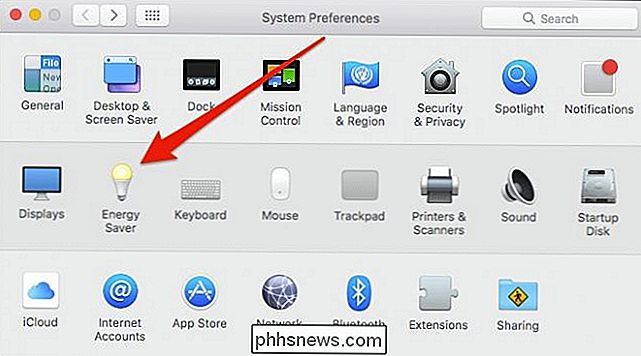
La funzione Power Nap sarà l'ultima opzione. Se non lo vedi, il tuo Mac non supporta Power Nap.
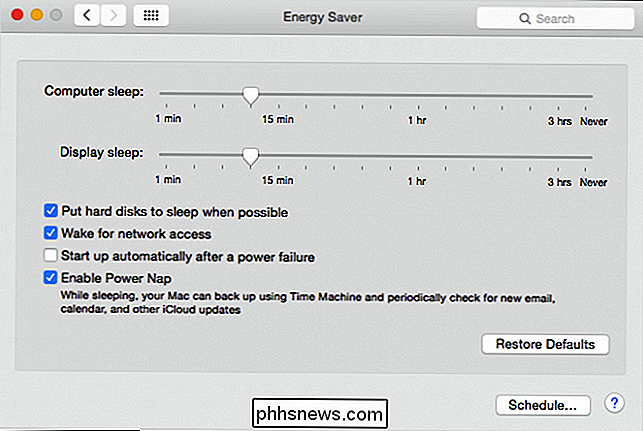
Se stai usando un laptop Mac, allora Power Nap deve essere configurato secondo lo stato di alimentazione della tua macchina usando le schede nella parte superiore, o la batteria -potenza ...
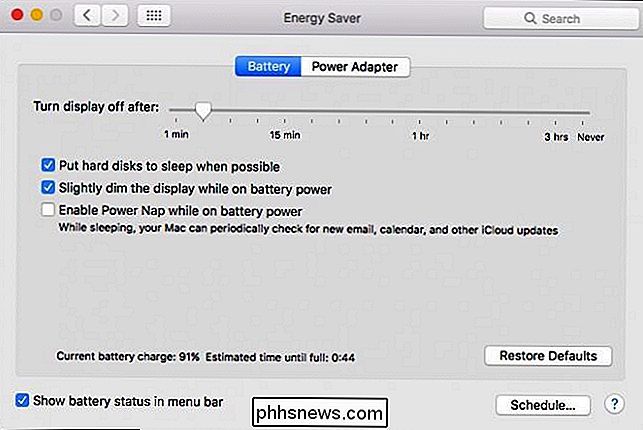
... o collegato all'alimentazione CA.
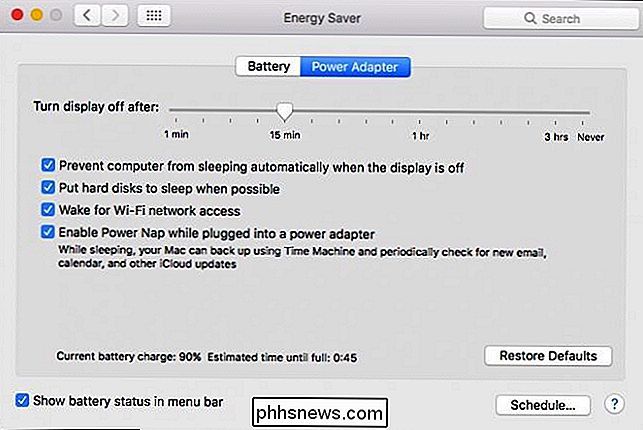
Power Nap è silenzioso, quindi il tuo Mac non mostrerà alcun suono quando le cose si aggiorneranno. È possibile che il Mac rimanga caldo al tatto, sebbene Power Nap sospenda le operazioni prima che la macchina si surriscaldi.
Per i computer portatili Mac fabbricati nel 2013 o successivi, Power Nap continuerà a funzionare finché la batteria non sarà scarica. I modelli precedenti sospendono Power Nap quando la batteria ha raggiunto il 30% o meno.
Se hai dubbi sulla velocità con cui MacBook consuma la batteria, è possibile che Power Nap funzioni mentre il tuo Mac è alimentato a batteria. Ti consigliamo di scollegare tutti i dispositivi collegati esternamente che potrebbero attingere energia o di spegnere Power Nap se desideri rinunciare a tali funzioni.
Probabilmente è una buona idea disabilitare Power Nap quando sei alimentato a batteria, soprattutto se stai andando in viaggio d'affari o in vacanza e non sarai vicino a una fonte di energia per lunghi periodi di tempo. Altrimenti, è perfettamente accettabile lasciarlo abilitato quando collegato.
Come rimuovere l'icona di Windows Defender dall'area di notifica
Windows 10 ha sempre incluso l'antivirus di Windows Defender, ma molti utenti di Windows non si sono accorti che erano presenti. Per rendere più ovvio, l'Anniversary Update di Windows 10 aggiunge un'icona di Windows Defender nell'area di notifica sulla barra delle applicazioni. L'icona di Windows Defender a forma di scudo appare anche se hai installato e stai utilizzando un altro programma antivirus, poiché puoi ora usa Windows Defender accanto a un altro antivirus.

Che cosa significa "+" nei tipi di memoria RAM DDR4 supportati?
Se ti stai preparando a sostituire l'hardware nel tuo computer o ne costruisci uno tuo, allora alcuni dei tipi di memoria supportati mostrato per schede madri può essere un po 'di confusione. Cosa significa veramente " + " a volte mostrato per RAM DDR4? Il post di Q & A di SuperUser di oggi ha la risposta alla domanda di un lettore confuso.



